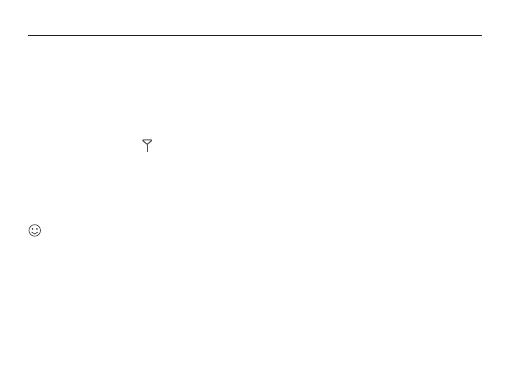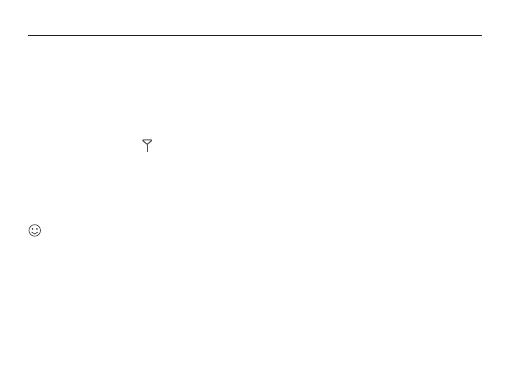
1
Deutsch
Gerät anschließen
1. Schieben Sie die SIM-Karte in den
Einsteckplatz, bis Sie ein Klicken
hören.
2. Schließen Sie den Netzadapter an
den Router an.
3. Warten Sie, bis die -LED leuchtet.
Ihr Router ist nun erfolgreich mit dem
Internet verbunden.
Hinweis: Wenn die LED nicht aufleuchtet
(kein Internet), siehe FAQ-2.
Viel Spaß im Internet
Verbinden Sie Ihr Gerät mit dem
Router (kabelgebunden oder drahtlos).
Der standardmäßige WLAN-
Netzwerkname (SSID) und das
Passwort sind auf dem Etikett an der
Unterseite des Routers aufgedruckt.
Router individuell einstellen
1. Vergewissern Sie sich, dass Ihr
Computer mit dem Router verbunden
ist ( über Kabel oder WLAN).
2. Starten Sie einen Webbrowser
und geben Sie http://mwlogin.net
ein. Erstellen Sie ein Passwort für
zukünftige Anmeldungen.
3. Befolgen Sie die Anweisungen
zur Schnelleinrichtung, um die
Erstkonfiguration abzuschließen.
Hinweis: Der Router kann auch im
WLAN-Router-Modus für DSL-/
Kabelverbindungen verwendet
(oder konfiguriert) werden.
Weitere Informationen finden
Sie im Benutzerhandbuch unter
https://www.mercusys.com/support/.